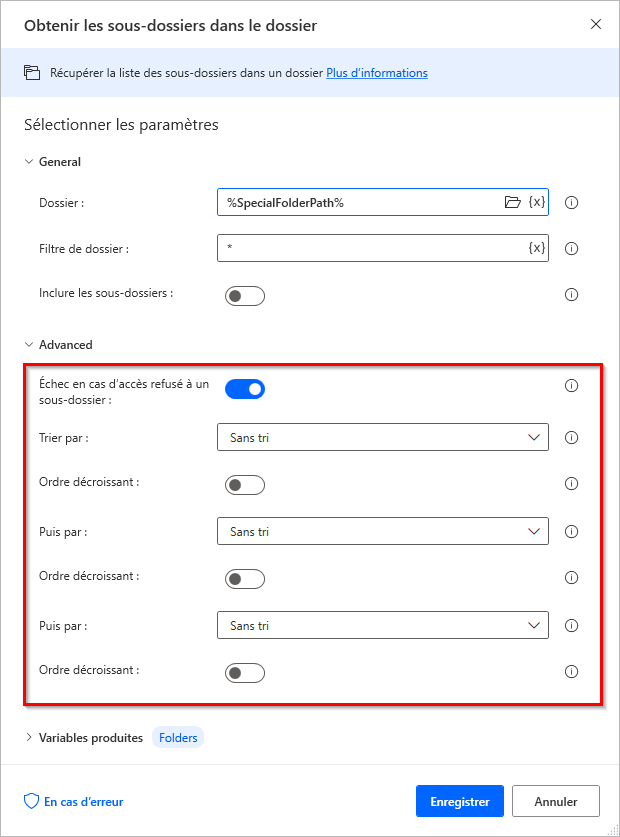Actions de dossier
Pour récupérer le chemin d’accès des répertoires couramment utilisés, qui varient selon les utilisateurs et les ordinateurs, utilisez l’action Obtenir un dossier spécial. Sous Nom du dossier spécial, sélectionnez le répertoire à récupérer et son chemin d’accès s’affiche alors en dessous. L’action stocke le chemin d’accès dans une variable à utiliser avec d’autres actions de gestion des fichiers et des dossiers.
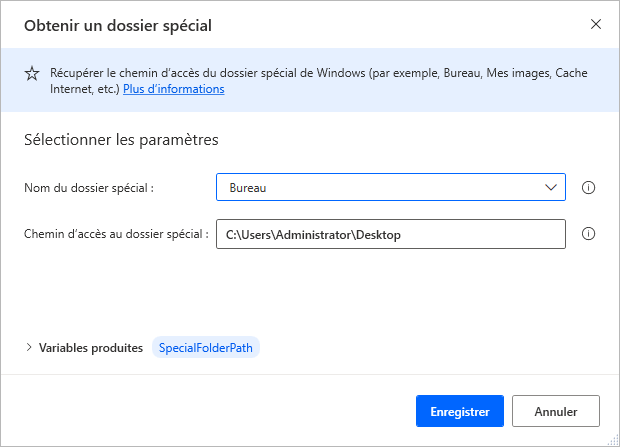
La capture d’écran suivante illustre les nombreux exemples de dossiers spéciaux dont le chemin d’accès peut être récupéré.
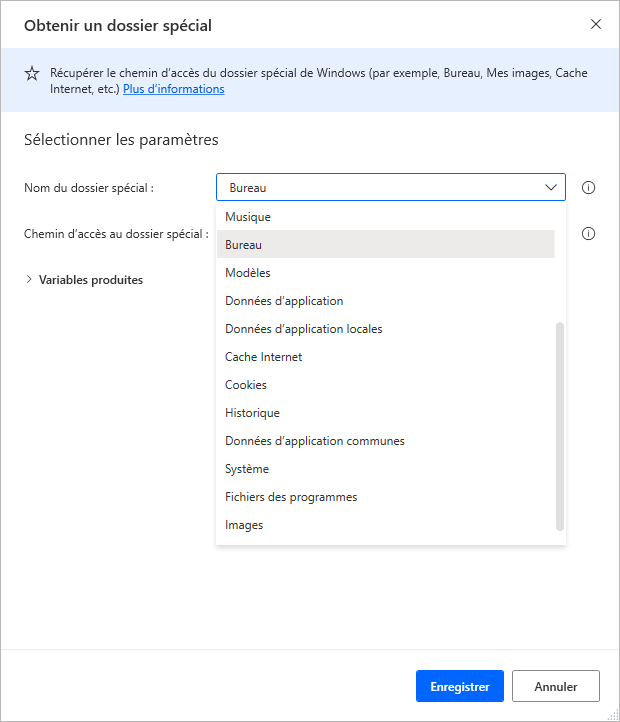
Créez un dossier avec l’action Créer un dossier. Indiquez le répertoire dans lequel vous souhaitez créer le dossier et le nom du nouveau dossier. Par exemple, l’action Créer un dossier peut référencer la sortie de l’action Obtenir un dossier spécial.
La capture d’écran suivante montre que le dossier spécial récupéré précédemment est utilisé comme répertoire pour le nouveau dossier nommé Fichiers.
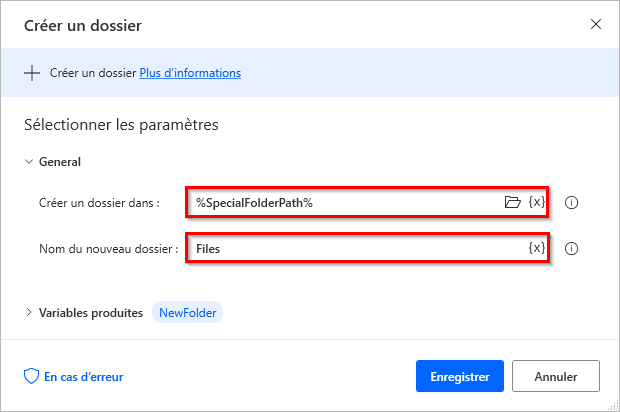
La sortie de cette action est une variable de type Dossier et contient les attributs affichés dans le tableau suivant :
| Propriété | Type de variable |
|---|---|
| .CreationTime | DateHeure |
| .Exists | Valeur booléenne |
| .FullName | Valeur textuelle |
| .IsEmpty | Valeur booléenne |
| .IsHidden | Valeur booléenne |
| .LastModified | DateHeure |
| .Name | Valeur textuelle |
| .RootPath | Dossier |
| .FilesCount | Valeur numérique |
| .FoldersCount | Valeur numérique |
| .Parent | Dossier |
Pour copier un dossier dans un autre répertoire, utilisez l’action Copier le dossier. Cette action vous impose de renseigner les champs Dossier à copier et Dossier de destination. Comme illustré dans la capture d’écran suivante, les informations de ces champs peuvent être fournies sous forme de chemins d’accès ou de variables de type Dossier.
Si un dossier existe déjà avec le même nom que celui que vous souhaitez copier dans le champ Dossier de destination, utilisez le menu déroulant Si le dossier existe afin de définir cette option sur Remplacer pour remplacer le dossier dans la destination ou sur Ne rien faire.
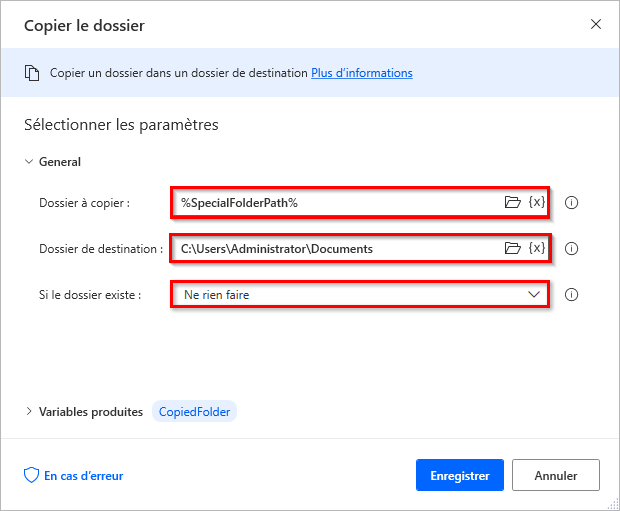
De même, vous pouvez copier un dossier dans une nouvelle destination avec l’action Déplacer le dossier. Notez que lorsque vous déplacez un dossier au lieu de le copier, il est supprimé de son emplacement d’origine. Les champs Dossier à déplacer et Dossier de destination sont obligatoires.
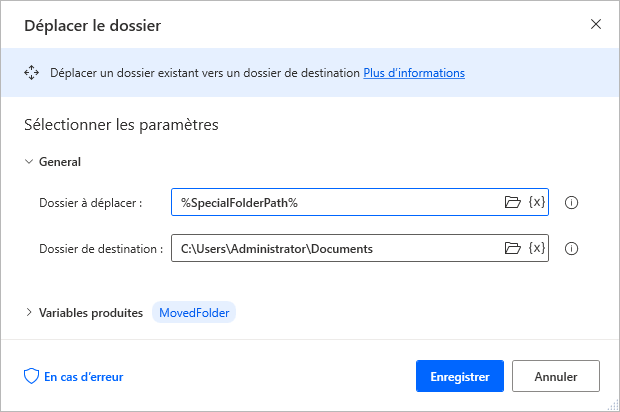
Pour renommer un dossier, utilisez l’action Renommer le dossier, puis spécifiez un dossier à renommer et un nouveau nom.
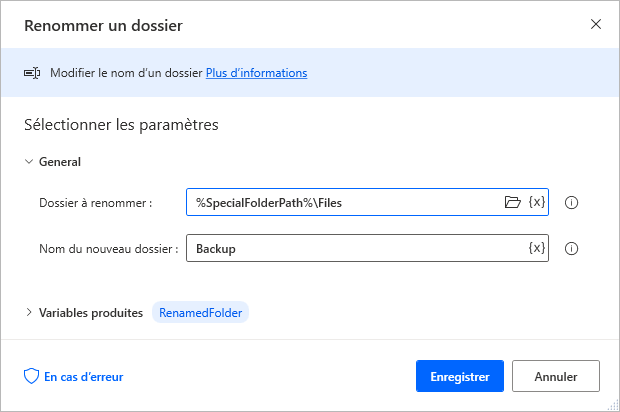
Supprimez un dossier à l’aide de l’action Supprimer le dossier. Sinon, si vous souhaitez supprimer uniquement le contenu du dossier et non le dossier même, utilisez l’action Vider le dossier. Spécifiez le dossier en indiquant un chemin d’accès à un fichier ou une variable.
Pour obtenir une liste des contenus d’un dossier, utilisez l’action Obtenir les sous-dossiers dans le dossier. Cette action récupère une liste de dossiers dans le dossier (parent) spécifié et fournit une liste de dossiers en sortie. De plus, pour filtrer la sortie par nom de dossier, configurez un Filtre de dossier. Incluez des couches supplémentaires de sous-dossiers en cochant la case Inclure les sous-dossiers.
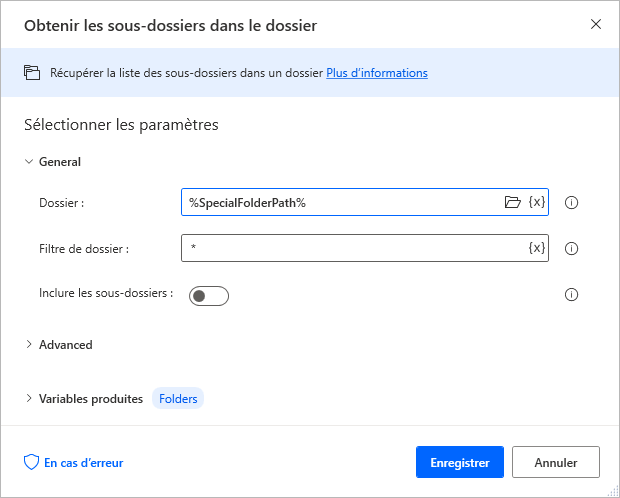
Définissez l’action afin qu’elle échoue si l’accès est refusé à l’un des sous-dossiers ou triez la sortie séquentiellement selon trois champs dans la section Avancé. Si vous cochez la case Décroissant, la sortie est triée selon le champ sélectionné par ordre décroissant, plutôt que par ordre croissant si la case est décochée.